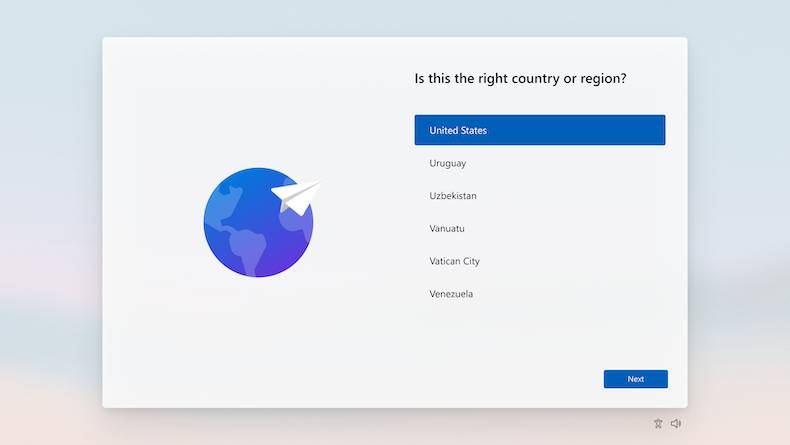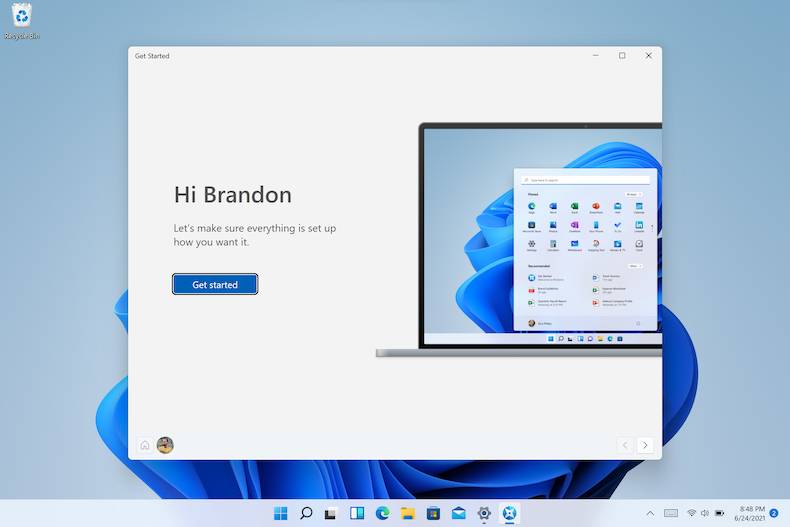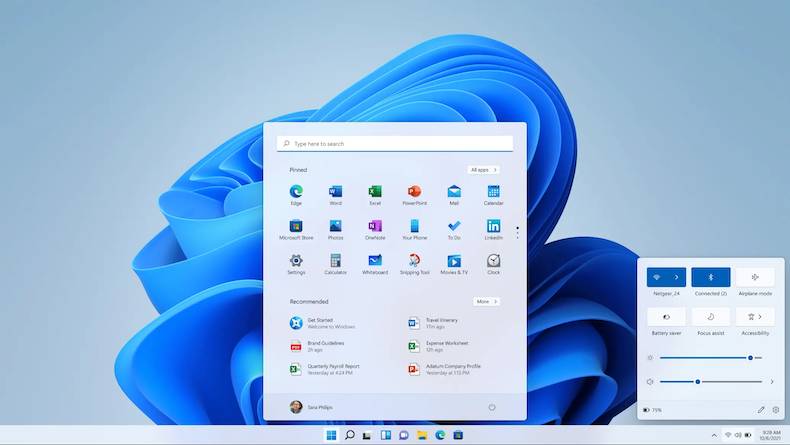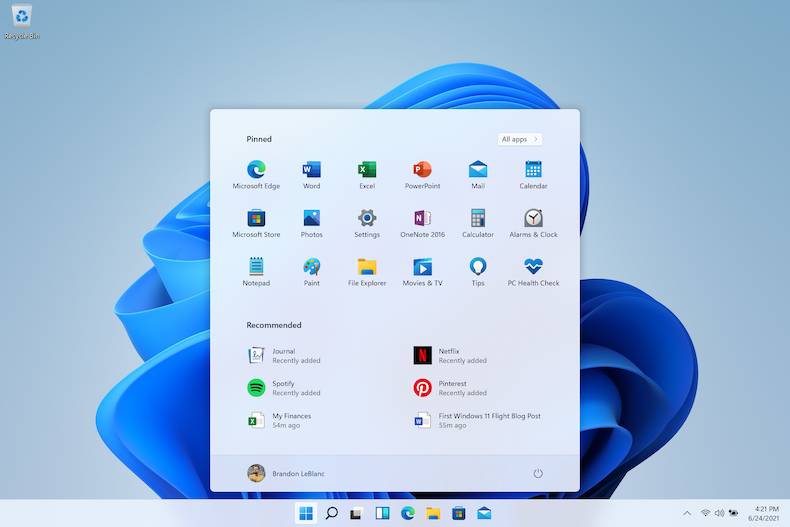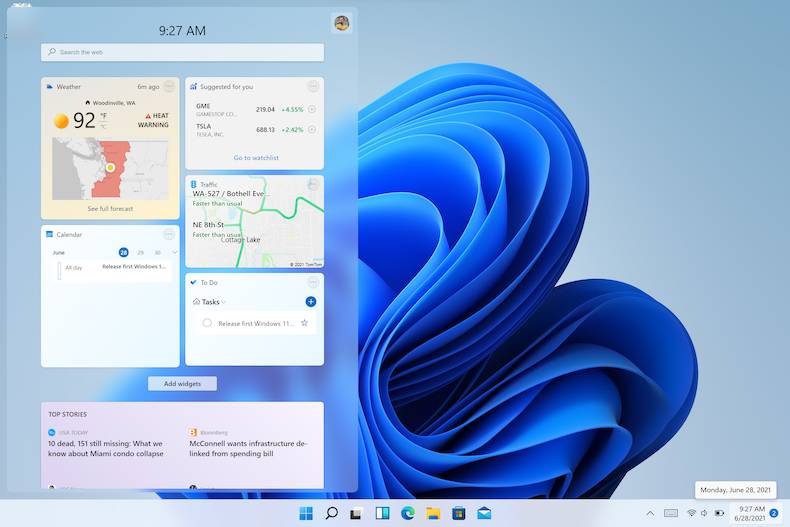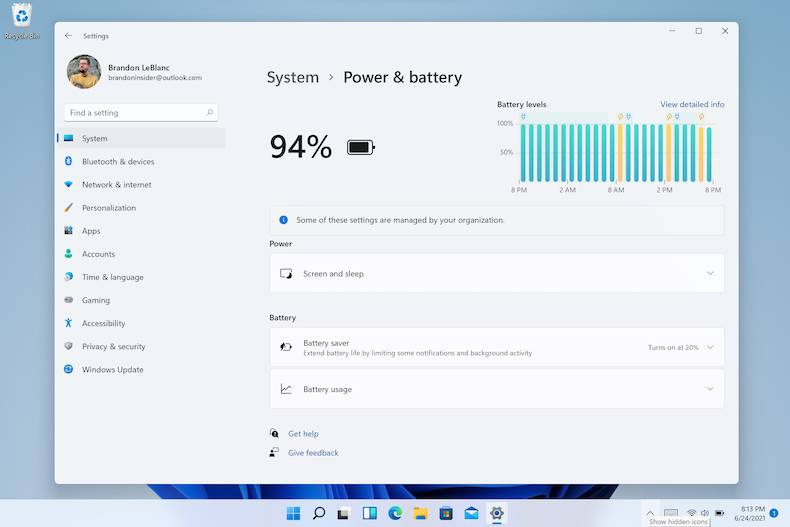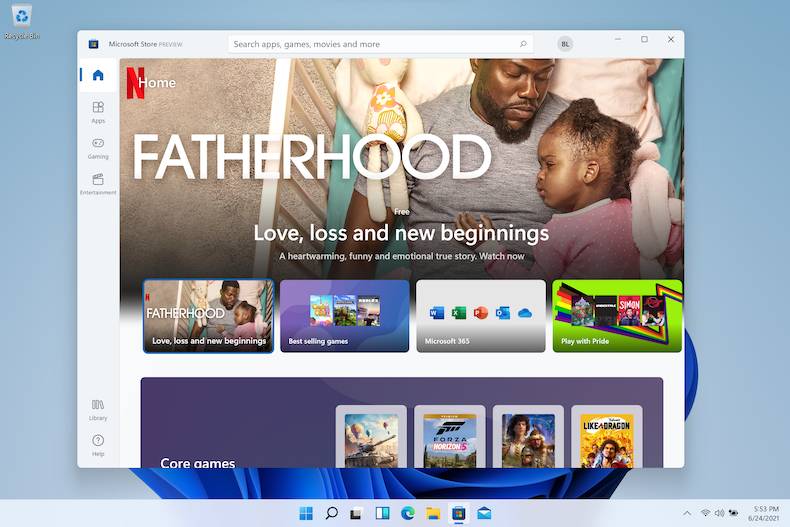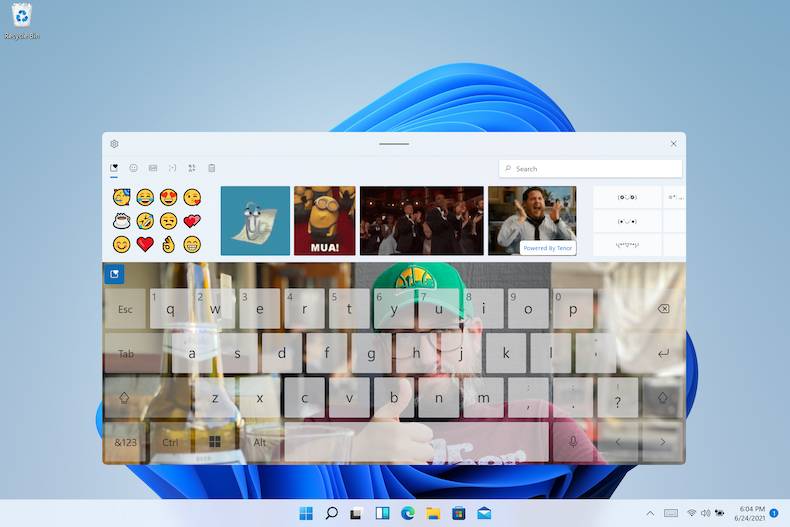Downloaden Windows 11
Downloaden Windows 11,
Windows 11 is het nieuwe besturingssysteem dat Microsoft introduceerde als de volgende generatie Windows. Het wordt geleverd met een groot aantal nieuwe functies, zoals het downloaden en uitvoeren van Android-apps op een Windows-computer, updates voor Microsoft Teams, het Start-menu en een nieuwe look met een schoner en Mac-achtig ontwerp. U kunt het nieuwste besturingssysteem van Microsoft proberen door het Windows 11 ISO-bestand te downloaden. U kunt Windows 11 ISO beta (Windows 11 Insider Preview) veilig downloaden van Softmedal met ondersteuning voor de Turkse taal.
Opmerking: Windows 11 Insider Preview bevat Home, Pro, Education en Home Single Language-edities. Wanneer u hierboven op de Windows 11 Download-knop klikt, downloadt u Windows 11 Insider Preview (Beta Channel) Build 22000.132 in het Turks.
Windows 11 ISO downloaden
Het Windows 11-besturingssysteem wordt geleverd met een groot aantal nieuwe functies, hier zijn enkele van de opmerkelijke innovaties:
- Nieuwe, meer Mac-achtige interface - Windows 11 heeft een strak ontwerp met afgeronde hoeken, pasteltinten en een gecentreerd Start-menu en taakbalk.
- Geïntegreerde Android-apps - Android-apps komen naar Windows 11 en kunnen worden gedownload van de nieuwe Microsoft Store via Amazon Appstore. (Er waren verschillende manieren voor gebruikers van Samsung Galaxy-telefoons om toegang te krijgen tot Android-apps in Windows 10, nu wordt het opengesteld voor deze apparaatgebruikers.)
- Widgets - Nu zijn widgets (widgets) rechtstreeks toegankelijk vanuit de taakbalk en kunt u ze aanpassen om te zien wat u wilt.
- Microsoft Teams-integratie - Teams krijgt een oplossing en wordt rechtstreeks geïntegreerd in de Windows 11-taakbalk, waardoor het gemakkelijk toegankelijk is. (Net als Apples FaceTime) Teams is beschikbaar op Windows, Mac, Android en iOS.
- Xbox-technologie voor beter gamen - Windows 11 gebruikt bepaalde functies van Xbox-consoles zoals Auto HDR en DirectStorage om je gaming op je Windows-pc te verbeteren.
- Betere ondersteuning voor virtuele desktops - Met Windows 11 kunt u virtuele desktops instellen die meer op macOS lijken door te schakelen tussen meerdere desktops voor persoonlijk gebruik, werk, school of gaming. U kunt uw achtergrond op elk virtueel bureaublad afzonderlijk wijzigen.
- Gemakkelijker overschakelen van monitor naar laptop en betere multitasking - Het nieuwe besturingssysteem is voorzien van Snap Groups en Snap Layouts (verzamelingen van apps die u gebruikt die aan de taakbalk worden gekoppeld en tegelijkertijd kunnen worden voortgebracht of geminimaliseerd om gemakkelijker van taak te kunnen wisselen).
Windows 11 downloaden/installatie
Nadat u het ISO-bestand hebt gedownload, kunt u het installeren met opties voor upgrade of schone installatie. Volg de onderstaande stappen om te upgraden van Windows 10 naar Windows 11:
- Met Upgrade kunt u uw bestanden, instellingen en toepassingen behouden terwijl u upgradet naar een nieuwere Windows-versie.
- Download de juiste ISO voor uw Windows-installatie.
- Bewaar het op een locatie op uw pc.
- Open Verkenner, navigeer naar de locatie waar de ISO wordt opgeslagen en dubbelklik op het ISO-bestand om het te openen.
- Het zal de afbeelding aankoppelen zodat u toegang hebt tot de bestanden in Windows.
- Dubbelklik op het bestand Setup.exe om het installatieproces te starten.
Opmerking: zorg ervoor dat u tijdens de installatie de optie Windows-instellingen, persoonlijke bestanden en apps behouden aanvinkt.
Volg de onderstaande stappen om Windows 11 schoon te installeren:
Een schone installatie verwijdert tijdens de installatie alle bestanden, instellingen en apps op uw apparaat.
- Download de juiste ISO voor uw Windows-installatie.
- Bewaar het op een locatie op uw pc.
- Raadpleeg deze stappen als u opstartbare USB wilt maken.
- Open Verkenner, navigeer naar de locatie waar de ISO wordt opgeslagen en dubbelklik op het ISO-bestand om het te openen.
- Het zal de afbeelding aankoppelen zodat u toegang hebt tot de bestanden in Windows.
- Dubbelklik op het bestand Setup.exe om het installatieproces te starten.
Opmerking: Klik tijdens de installatie op wijzigen wat u wilt bewaren.
- Klik op niets op het volgende scherm zodat u de schone installatie kunt voltooien.
Windows 11-activering
U moet de Windows 11 Insider Preview-build installeren op een apparaat dat eerder is geactiveerd met Windows of een Windows-productsleutel, of een Microsoft-account toevoegen waaraan de digitale licentie voor Windows-licentie is gekoppeld na een schone installatie.
Windows 11 Systeemvereisten
Minimale systeemvereisten om Windows 11 te installeren en uit te voeren:
- Processor: 1GHz of sneller, 2 of meer cores, compatibele 64-bits processor of system-on-chip (SoC)
- Geheugen: 4 GB RAM
- Opslag: 64 GB of groter opslagapparaat
- Systeemfirmware: UEFI met Secure Boot
- TPM: Trusted Platform Module (TPM) versie 2.0
- Grafische kaart: DirectX 12-compatibele grafische kaart / WDDM 2.x
- Scherm: meer dan 9 inch, HD-resolutie (720p)
- Internetverbinding: Microsoft-account en internetverbinding vereist voor installatie van Windows 11 Home.
Windows 11 Specs
- Platform: Windows
- Categorie: App
- Taal: Engels
- Bestandsgrootte: 4915.20 MB
- Licentie: Vrij
- Ontwikkelaar: Microsoft
- Laatste update: 24-08-2021
- Downloaden: 4,560